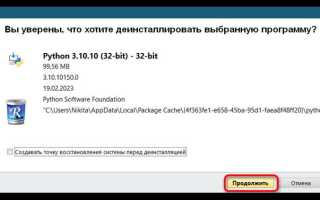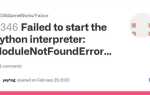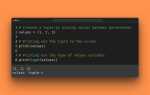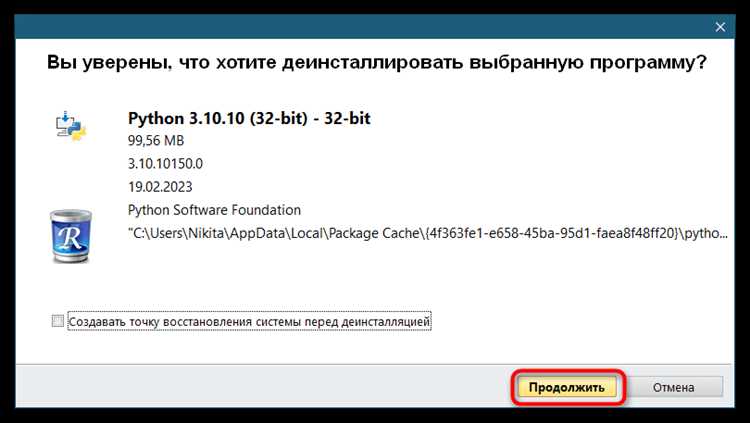
Удаление библиотеки в Python с помощью менеджера пакетов pip – стандартная задача при работе с проектами. Иногда нужно освободить место, избавиться от неиспользуемых зависимостей или устранить конфликты между версиями библиотек. Процесс достаточно прост, если следовать несколько ключевым шагам.
Стоит отметить, что если пакет был установлен с параметром —user (для установки только для текущего пользователя), то удаление выполняется аналогично. Однако для системных пакетов может понадобиться выполнение команды с правами администратора или с использованием sudo в Linux и macOS.
Для полного удаления можно использовать команду pip freeze | grep <имя_пакета> | xargs pip uninstall -y, если необходимо удалить пакет, который остается в зависимости других библиотек. Это полезно для более сложных случаев, когда стандартное удаление не решает проблему полностью.
Проверка установленных библиотек перед удалением
Если вы хотите проверить наличие конкретной библиотеки, используйте команду pip show <название_пакета>. Эта команда предоставит подробную информацию о пакете, включая его версию и местоположение. Если pip не найдет пакет, это значит, что он не установлен в вашей среде.
Для удаления библиотеки с помощью pip используйте команду pip uninstall <название_пакета>. Перед удалением убедитесь, что вы не удаляете библиотеку, которая является зависимостью для других установленных пакетов. Для проверки зависимостей можно использовать команду pipdeptree, которая покажет дерево зависимостей и поможет избежать ошибок.
Как удалить конкретную версию библиотеки с помощью pip
Для удаления конкретной версии библиотеки с помощью pip нужно указать версию при удалении. Используйте команду pip uninstall с параметром версии, чтобы удалить именно ту версию, которая вас интересует.
Пример команды для удаления конкретной версии:
pip uninstall библиотека==версияЗамените библиотека на имя нужной вам библиотеки, а версия – на точную версию, которую хотите удалить. Например, чтобы удалить версию 1.0.0 библиотеки requests, выполните команду:
pip uninstall requests==1.0.0Если вы не уверены в точной версии, используйте команду pip show, чтобы посмотреть установленные версии библиотеки:
pip show библиотекаПосле удаления конкретной версии можно проверить установленные версии с помощью:
pip listЭто позволит убедиться, что нужная версия библиотеки удалена, а другие версии остались в системе.
Удаление библиотеки без зависимости от других пакетов
Чтобы удалить библиотеку в Python с помощью pip, не затронув другие зависимости, используйте команду pip uninstall с ключом —no-deps. Это гарантирует, что только указанный пакет будет удален, а зависимости, которые могут быть использованы другими библиотеками, останутся нетронутыми.
Пример команды для удаления библиотеки example-package без затрагивания других пакетов:
pip uninstall example-package --no-depsПосле выполнения команды будет предложено подтвердить удаление, и только сам пакет будет удален, даже если он является зависимостью для других библиотек. Это важно, если пакет используется в других проектах или в системах, где он не должен быть удален.
Если необходимо удалить несколько пакетов, повторите команду для каждого из них с добавлением —no-deps, чтобы избежать удаления зависимостей:
pip uninstall package1 --no-depspip uninstall package2 --no-depsТаким образом, вы можете управлять установками и удалениями пакетов, не нарушая зависимости других проектов или библиотек в вашем окружении.
Использование команды pip uninstall для удаления библиотеки
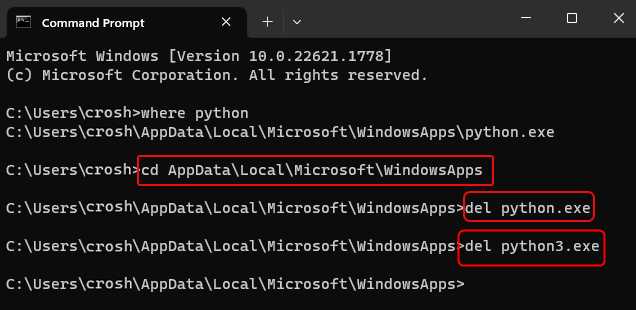
Для удаления библиотеки в Python с помощью pip используется команда pip uninstall. Она позволяет полностью удалить установленный пакет и все его зависимости, если они не используются другими библиотеками.
Чтобы удалить конкретную библиотеку, достаточно ввести в командной строке следующую команду:
pip uninstall <название_библиотеки>Например, для удаления библиотеки requests используйте:
pip uninstall requestsПосле выполнения команды pip запросит подтверждение на удаление. Для автоматического подтверждения можно добавить флаг -y, что избавит от необходимости вручную отвечать на запрос:
pip uninstall -y requestsЕсли библиотека установлена несколько раз в разных версиях, можно указать версию, чтобы удалить именно её. Например, для удаления конкретной версии библиотеки requests используйте:
pip uninstall requests==2.25.1Если нужно удалить все библиотеки, установленные в текущем виртуальном окружении, используйте команду:
pip freeze | xargs pip uninstall -yЭта команда выведет все установленные пакеты и передаст их в команду pip uninstall, удалив все библиотеки без дополнительных подтверждений.
Удаление библиотеки с подтверждением или без
Для удаления библиотеки в Python с помощью pip существует два подхода: с подтверждением пользователя и без него. Рассмотрим оба варианта.
Удаление без подтверждения
По умолчанию pip удаляет библиотеки без запроса на подтверждение. Для этого используется команда:
pip uninstall <название_библиотеки>Пример:
pip uninstall requestsУдаление с подтверждением
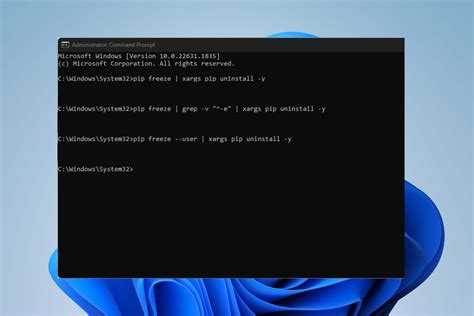
Для того чтобы pip запросил подтверждение перед удалением, нужно использовать параметр -y. Это заставляет pip автоматически подтверждать все действия.
pip uninstall -y <название_библиотеки>Пример:
pip uninstall -y requestsЭтот способ полезен, если вы хотите автоматизировать процесс и избежать дополнительных действий со стороны пользователя.
Примечания
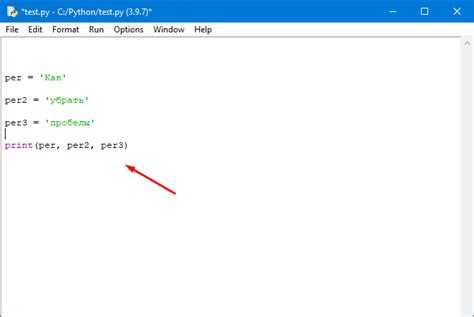
- При удалении библиотеки с параметром
-ypip не запрашивает подтверждение, что может быть полезно при массовом удалении пакетов. - Если библиотека является зависимостью других установленных пакетов, pip предупредит вас о возможных проблемах.
- Перед удалением всегда стоит проверять, какие пакеты зависят от удаляемой библиотеки, чтобы избежать нарушений в работе других программ.
Проверка успешного удаления библиотеки в Python
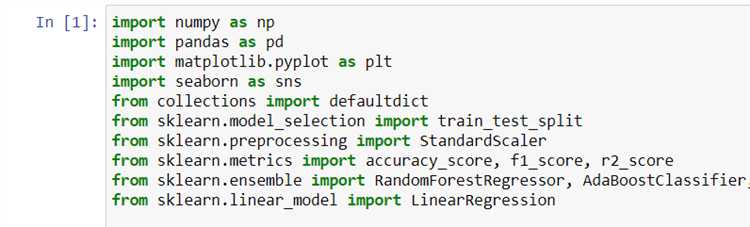
После удаления библиотеки с помощью pip важно удостовериться, что она была действительно удалена из системы. Для этого можно использовать несколько методов:
1. Проверьте список установленных библиотек:
pip list
Команда выведет все библиотеки, которые установлены в текущем окружении. Если удалённая библиотека больше не отображается в списке, её удаление прошло успешно.
2. Попробуйте импортировать библиотеку в коде:
python -c "import имя_библиотеки"
Если библиотека была удалена, Python выдаст ошибку импорта, указывающую на отсутствие библиотеки.
3. Использование команды check:
pip check
Команда проверит, есть ли в проекте установленные библиотеки с проблемами зависимостей. Если библиотека всё ещё установлена, pip сообщит о ней.
Эти шаги помогут убедиться в успешности удаления и избавлении от ненужных зависимостей.